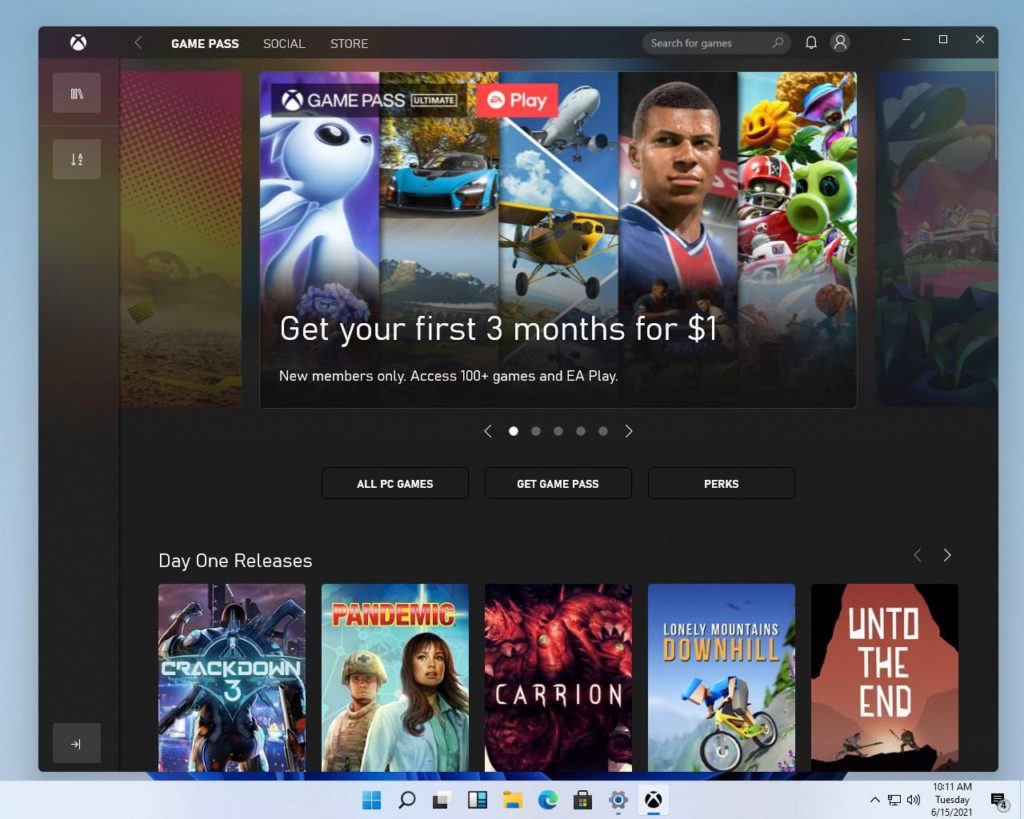就在 Microsoft 6 月 24 日晚上(香港時間)舉行新一代 Windows 的網上發表會之前一星期,百度貼吧流出 Windows 11 的畫面,後來更有安裝檔流出,除了證實 Windows 11 名稱之外,還可以見到介面有不少微妙改動。
新一代 Windows 首先改變是開始時的音效和白底藍標誌的開機畫面,接著就會見到新的藍色捲曲的花作背景主題。然後會見到工具列和開始功能表置於畫面中間下方,在工作列最左邊有個 Windows 標誌的圖示,按下後會見到截然不同的開始功能表。
開機動畫音效
新的開始功能表取消了 Live Tile 方格,改為放在上方的釘選程式和下方由系統建議的程式和資料夾,開始功能表底部就有帳戶名稱和關機按鈕。在釘選程式區標題右邊有個 All Apps 按鈕,可以打開所有程式。
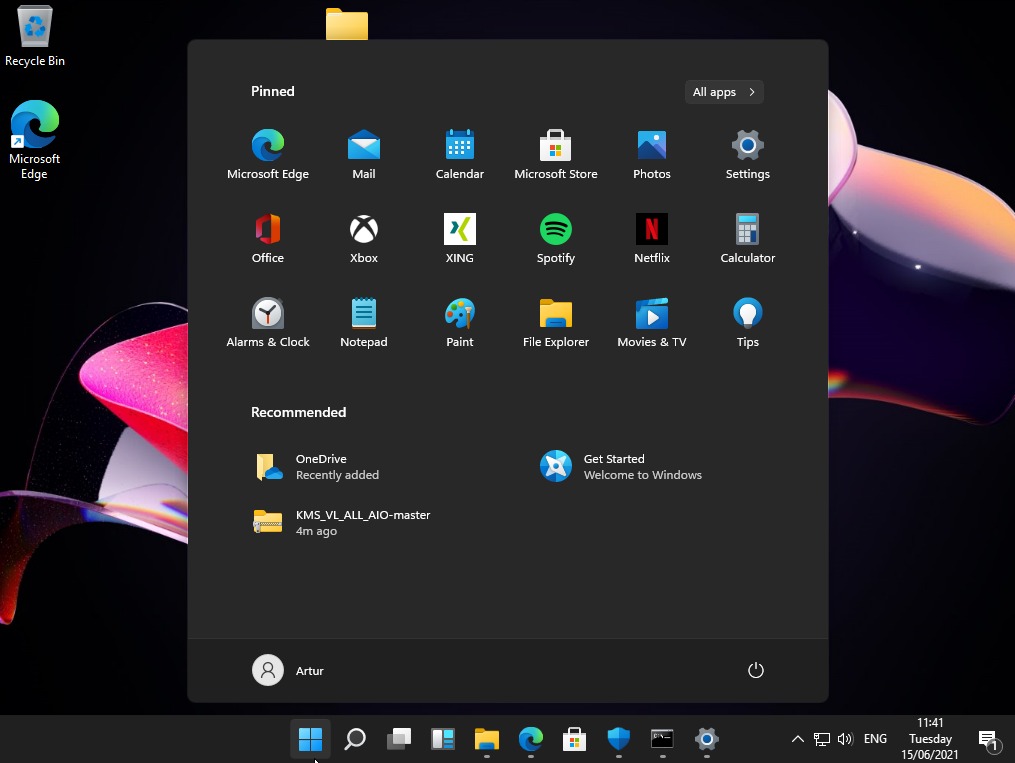
另一個大改變是視窗加上了圓角,而且減少了邊框的邊線和分隔線,令視窗變得更簡潔。打開檔案總管,就會見到一系列新的圖示。檔案總管仍然保留很佔位的 Ribbon 介面,而文件夾圖示也不像之前 Microsoft 宣傳流暢設計體系的簡約,不過就讓人很易明白竹特定文件夾的用途。
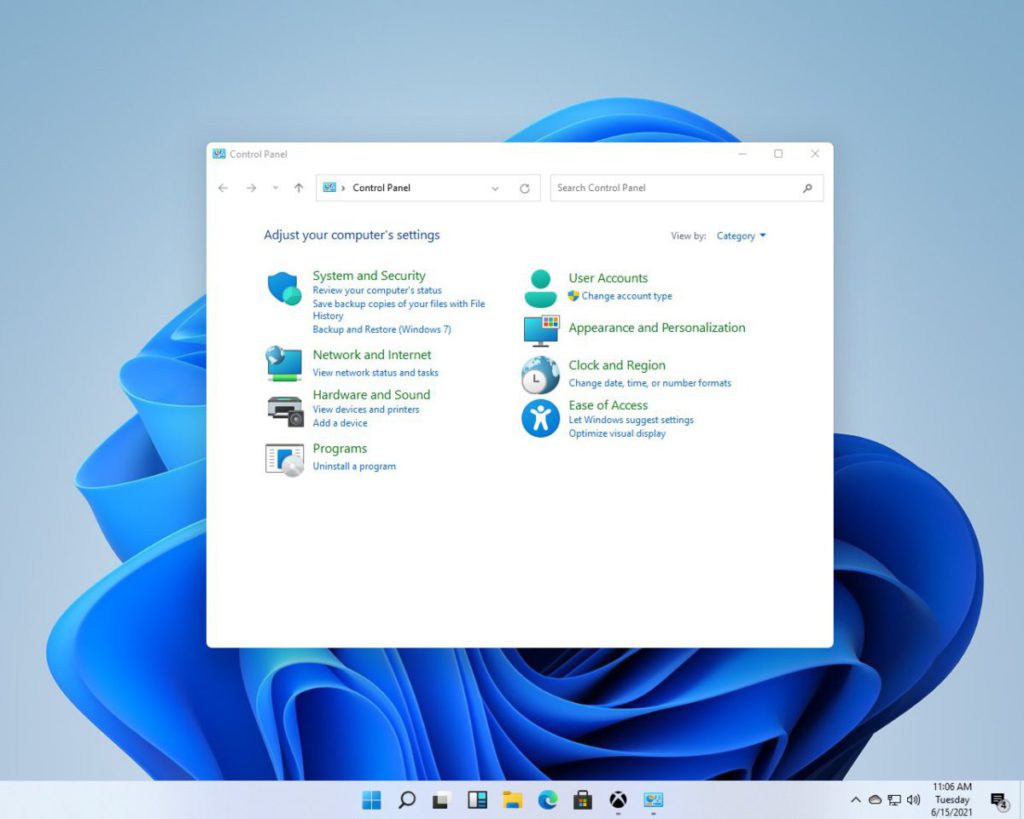
Windows 11 的視窗亦將 4 種對齊方式與右上角「最大化」按鈕結合,按下最大化按鈕後會出現對齊介面,用戶可以選擇以哪種方式最大化視窗,例如左右對分、左大右小垂直分割、左一右二分割和四分割。
搜尋列就變成了放大鏡圖示放在 Windows 圖示旁邊,按下後所打開的搜尋介面同樣包括熱門程式、最近程式和快速搜尋。至於右邊的控制中心就沒有多大改變。Windows 11 同樣提供黑暗模式,而且不是死黑而是深藍色,看起來很舒服。
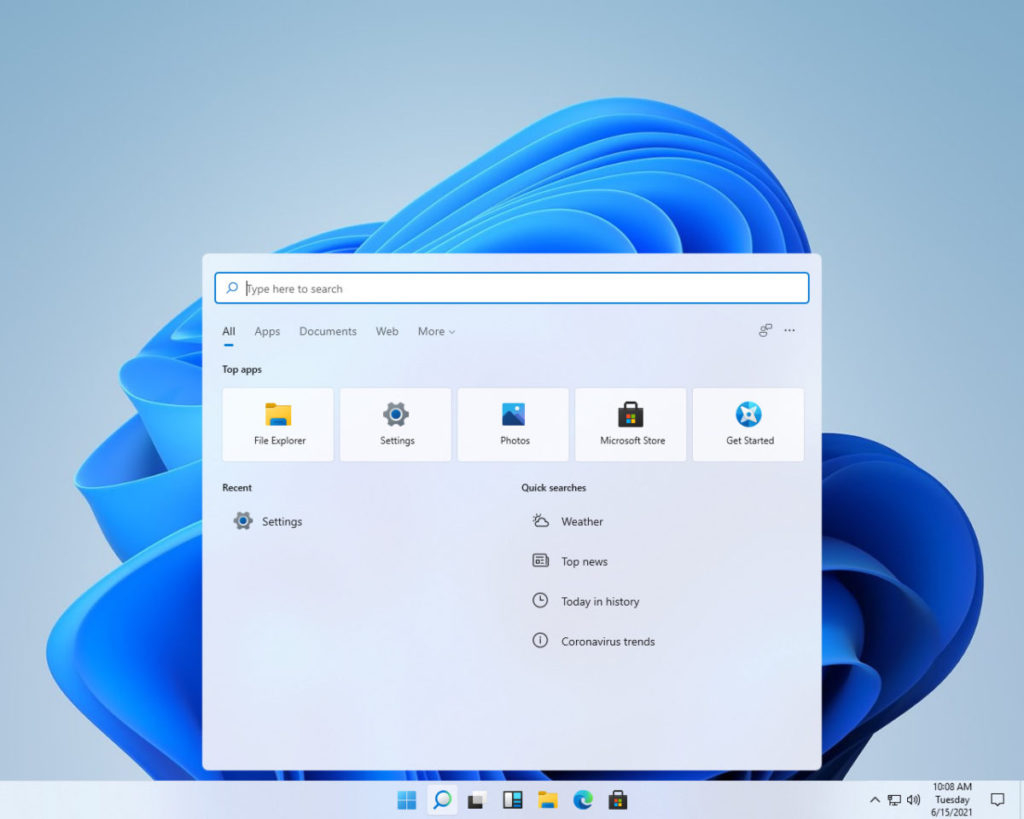
如果大家對於開始功能表置中不太習慣的話, Twitter 上已有人放出修改註冊表來回復「古典」 方格式開始功能表的方法。
至於兼容性方面,從流出的畫面可見,不少熱門應用如 Office 、 Spotify 、 WhatsApp 、 Netflix 都能安裝,而且也提供 Microsoft Store 和 Xbox 程式。
回復「古典」windows 10 開始功能表